Terakhir di Update September 4, 2020
Bagi kamu yang sudah pasang Google Analyics maka ada baiknya kamu ikuti tutorial cara Blokir Google Analytics ini.
Bagi pengguna Google Analytics di website atau blog WordPres kamu pasti sangat merasakan manfaatnya karena bisa melacak semua trafik, sumber pengunjung, hingga berapa lama pengunjung berada di website kamu.
Tapi ternyata taukah kamu kalau google analytics juga merekam seluruh jejak dan aktifitas kamu sendiri di website kamu?
Nah memang secara default Google Analytics akan merekam dan melacak seluruh aktifitas semua pengunjung di website dan di blog kamu, dan itu juga termasuk kalau kamu mengunjungi website sendiri. Fungsi Google analytics ini memang sangat berguna bagi kamu untuk menganalisa website.
Tetapi sebaliknya, jika google analytics malah merekam aktifitas kamu sendiri, dan juga kamu lebih banyak mengunjungi website, maka akan sangat membingungkan bagi kamu untuk melihat laporan, dan membuat strategi konten kedepannya. Dalam artian, kamu akan kebingungan ini sebenarnya trafik website kamu dari mana, padahal trafiknya datang dari kamu sendiri.
Apalagi kan kamu sudah pasti akan selalu mengunjungi website kamu, entah untuk lagi ngedesain, atau pas lagi development website.
Nah maka dari itu disini kita akan bahas cara memblok Google Analytics agar tidak merekam aktifitas kamu. Sebenarnya ada dua cara, yaitu menggunakan filter IP dan menggunakan Chrome Extension.
Tetapi disini kita akan bahas dengan menggunakan Chrome Extension. Kenapa? Karena kalau pakai filter IP, akan ribet nantinya karena IP internet kamu bersifat dinamic dan akan berubah-berubah terus.
Jadinya ketika kamu terhubung ke koneksi internet baru (atau reset modem), kamu harus setting ulang di dashboard Google Analytics. Maka dari itu cara ini sangat ribet dan lebih baik menggunakan cara chrome extension.
Ada baiknya kita menggunakan chrome extension, apalagi kamu pasti menggunakan google chrome untuk mengunjungi website dan blog kamu kan. Entah untuk sekadar mengunjungi, untuk menulis konten baru, atau lagi development website / blog.
Sebenarnya ada cara untuk blokir analytics menggunakan IP static, tapi caranya agak susah dan tricky. Adapun untuk blok analytics dengan static IP lebih cocok untuk blogger atau website dengan tim bejibun.
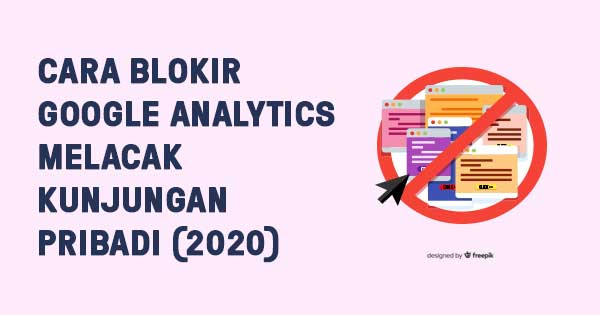
Cara Blokir Google Analytics di Browser Kamu
Langkah 1. Download dan Install Chrome Extension Block Yourself From Analytics
Langkah 2. Kunjungi Website kamu dan pada toolbar google chrome di pojok kanan atas, klik icon ekstensi Block yourself from analytics yang berwarna kuning seperti pada gambar dibawah ini
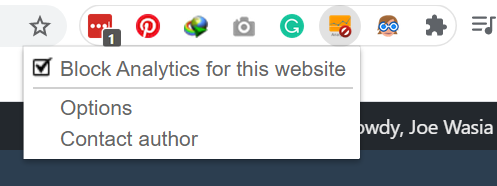
Langkah 3. Kemudian centang opsi Block Analytics for this website untuk memblokir analytics dari melacak kunjungan browser kamu
Langkah 4. Refresh atau reload website kamu.
Langkah 5. Beres! Coba lihat di Dashboard Google Analytics, semua aktifitas kamu sudah tidak akan dilacak oleh Google Analytic karena sudah berhasil blokir google analytics.
Kalau misalkan kamu menggunakan Incognito Mode untuk kerjaan seperti mengecek hasil desain, atau mengecek tataletak website atau blog, maka kamu juga bisa menggunakan extension ini di mode incognito untuk blokir google analytics saat di mode incognito. Kamu cukup menginstall Extension Block yourself from analytics ini di mode incognito dengan mengikuti tutorial dibawah ini ya.
Langkah 1. Masuk ke Settings Google Chrome, kemudian pilih More Tools dan pilih Extension
Langkah 2. Cari extension Block youself from analytics dan kemudian pilih Details
Langkah 3. Pada menu allow in incognito, kamu setting enabled (klik jadi warna biru togglenya)
Langkah 4. Refresh chrome dan coba buka mode incognito. Extension block yourself from analytics ini akan muncul di mode incognito chrome.
Langkah 5. Buka website kamu di mode incognito dan kembali centang opsi Block yourself from Analytics.
Langkah 6. Beres! Kamu sudah berhasil blokir google analytics dari mode incognito atau mode penyamaran.
Kesimpulan
Bagaimana? Tutorial cara blokir website sendiri dari laptop kamu diatas sangat gampang kan? Jadinya Google analytics tidak akan merekam atau melacak seluruh aktifitas yang datang dari laptop atau IP kamu. Jadinya kamu bisa dengan bebas untuk melakukan perubahan, mengunjungi, atau lagi development website kamu.
Selain itu, dengan menggunakan extension block yourself from analytics ini juga bisa kamu gunakan jika kamu memiliki tim yang mengurus website kamu. Bisa untuk penulis, editor, atau web developer kamu untuk tinggal menginstall dan mengaktifasi ekstensi google chrome block yourself from analytics ini kemudian tinggal ikuti cara diatas. Dengan begitu, laporan dari dashboard Google Analytics website kamu tidak akan berisi dan tercampur dengan aktifitas dari tim website kamu.
Tidak hanya di Google Chrome saja, esktensi Block analytics from yourself ini juga tersedia di browser Mozile Firefox. Kamu bisa download ekstensinya menggunakan broswer Firefox disini. Cara install dan aktifasinya pun sama seperti pada tutorial menggunakan browser google chrome. Jadi lebih aman dan lebih mudah dalam penggunaan google analytics.
Jadi google analytics hanya akan merekam aktifitas yang 100% organik dan murni dari pengunjung, bukan dari tim kamu.


kalau lewat android bagaimana kak?
Kalau dari pengaturan filter gimana kak caranya, saya telah menerapkan beberapa filter tapi di real time tetep aja masih ada
Sayang sekali di mobile yang paling signifikan belum bisa ya gan, hehe.